Инсталиране на Windows 7 на g50-30 лаптоп Lenovo, g40-30 други от тези серии, отговори на всеки
Когато инсталирате всяка версия на Windows (XP, 7 или 8), от който и да е медия с флаш или DVD-ROM на лаптоп Lenovo IdeaPad G50-30 или Lenovo IdeaPad G40-30 там 0x000000A5 грешка:
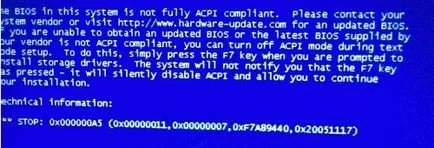
Тази грешка ще се случи, когато се опитате да изтеглите различни тестови инструменти - MHDD, MEMTest и др ...
Не изпадайте в паника, най-вероятно с лаптопа си е наред - проблемът е версията на BIOS и настройките. Ако имате модел с Windows 8 - тя може да работи директно от него, за да актуализирате BIOS и след това пуснати на Windows 7. Но повечето от тях се доставят с предварително инсталирани FreeDOS, в този случай, актуализацията на BIOS няма да работи и ще трябва да конфигурирате BIOS.
За да влезете в BIOS на Lenovo G50-30 и G40-30 използва комбинация от FN + F2, когато включите вашия лаптоп или бутон Novo бутон. Трябва да видите екран, който съдържа модел преносим компютър, версията на BIOS и друга информация:
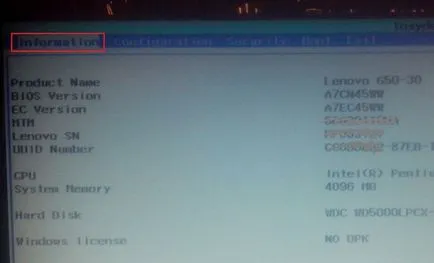
Можете да се придвижвате с клавишите със стрелки на менюто, отидете на раздела Boot и да зададете настройките, както е посочено в тази снимка:
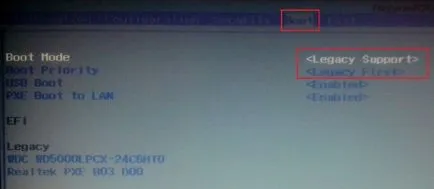
Режим на Boot = подкрепа Legacy
Boot Priority = Legacy На първо място, както е останалата резерв
Изберете раздела Exit и изберете реда в първия параграф настроите желаната операционна система Windows 7, Windows 8, или Други, ако искате да се сложи друга операционна система, и след това изберете втора точка, натиснете Enter и се съгласявате да заредите настройките по подразбиране. Трета точка, за да се помни и все още не докосва.
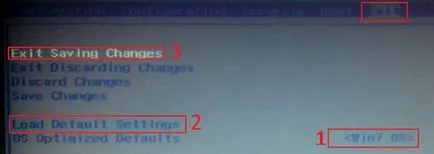
Отидете в раздела Конфигурация и от USB режима - изберете USB 2.0, е необходимо по време на инсталацията на Windows от USB диск, след като е необходима конфигурация инсталация за да се върнете обратно към USB 3.0 и след това да се провери дали всички настройки, че сме се променили има желаната стойност, се върнете в раздела Exit, извършване на трета алинея.
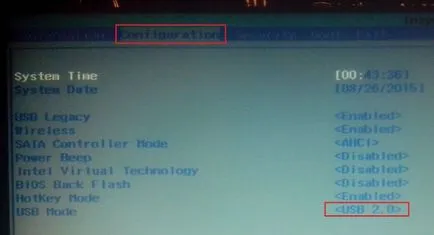
След това, ако всички настройки са зададени правилно Windows инсталация ще се проведе без никакви проблеми.
Малко нюанс, ако използвате Windows 8, и искате да инсталирате Windows 7, а след това най-вероятно трябва да конвертирате разбивка диск от GPT да MBR, той трябва да направите следното:
- Зареждане на USB диск или диск с Windows 7
- Натиснете Shift + F10, ако командния ред не започне, опитайте комбинация от Shift + Fn + F10
- Въведете команди, по един на ред и натиснете ентер след всяко
- Diskpart (тече за разбивка на диск полезност)
- списък диск (команда показва списък на дискове)
- изберете диск 0 (изберете диск, с който да работи, ако няколко устройства избират внимателно надясно и въведете точната цифра, а не 0)
- чиста (премахване на всички дялове)
- конвертирате MBR (преобрази нашия стремеж във формат MBR, която разбира Windows 7 и по-стари системи)
- изход
След освобождаването на инструмента, можете да продължите с инсталацията на Windows 7.
Win 7 се изправи, но не може да стартира.
Когато започнете от избора на HDD дава натоварването на екрана. Изборът и двете възможности води до "стартира Windows» и рестартиране. Така кръга. Инсталирах 6 пъти вече. Всеки път, когато отстраняването и създаването на нови дялове. MBR, GPT -odinakovo.
Опитах по време на инсталацията изберете "Възстановяване", произвежда изходни файлове не са се променили.
Изложени различни комбинации от UEFI и Legasy. Същият резултат, или проклинат липсата на устройството за зареждане.
Това си струва да -melkaet екран с 30-секунден откъс от опциите за зареждане.
GPT - Windows 7 не изглежда да подкрепят. Няма нужда да се сложи различни комбинации правят в статията всички, ако не оре - може би нещо с желязо.
Като опция - да постави уиндсърфинг, че казано, мига на BIOS, и след това пуснати седем.
Аз също така, че + не може да работи отново инсталирането, ходя на стартиращ диск, кликнете върху изборите за инсталация хвърля на екрана на натоварване, поставете DVD диска, и се опита да сложи 7-и 8-ку-ку, модел Lenovo g50-30 на предварително заредена със 8.1